Ako zadať kód WiFi v tablete. Ako nastaviť pripojenie Wi-Fi v tablete so systémom Android
V tomto článku príklad HTC Flyer a Apple iPad opisuje, ako nastaviť WiFi na tablete. Rozdiel medzi týmito dvoma zariadeniami spočíva v type nainštalovaného operačného systému. V jednom prípade - to je iOS (iPad), av druhom prípade - "Android" (Flyer). Rozdiel v pripojení k bezdrôtovej sieti.
Predtým, v tablete, zistite: "Čo to je?". Je to bezdrôtovej technológie prenos informácií, ktoré sú v niektorých prípadoch schopné pracovať rýchlosťou až 150 Mbps. To vám umožní ľahko prezerať takmer ľubovoľnú stránku z globálneho webu, sťahovať súbory a vymieňať si správy sociálnych sietí, Jeho jedinou nevýhodou je malá vzdialenosť, na ktorej pôsobí. väčšina moderné smerovače je to maximálne 10 metrov. Ale to je dosť pre malú kanceláriu alebo domov, kde alternatíva k tejto technológii jednoducho neexistuje.
router
Prvá fáza WiFi v tablete spája a konfiguruje smerovač. Ak chcete začať, vyberte miesto na inštaláciu. Môže ísť o stôl, policu alebo dokonca stenu (v tomto prípade budete potrebovať niekoľko hmoždikov, ktoré by ste mohli namontovať do steny). Miesto musí byť zvolené tak, aby sa priblížil prichádzajúci kábel od poskytovateľa a zásuvka s napätím 220 V. Ďalej je prvá pripojená k modrému konektoru na smerovači. Napájací zdroj je inštalovaný vo vývode a jeho kábel je v zásuvke smerovača. V tejto fáze, bez stacionárneho PC alebo notebooku nemôže robiť. Pripájajú sa k ľubovoľnej zo štyroch zostávajúcich zásuviek so samostatným káblom. Zapnite ho stlačením príslušného tlačidla. Po ukončení sťahovania smerovača prejdite na jeho nastavenia z počítača. Ak to chcete urobiť, spustite prehliadač a zadajte 192.168.1.1. Ako odpoveď budete musieť zadať svoje prihlasovacie meno a heslo, ktoré sú uvedené v dokumentácii k smerovaču. Potom v časti nazvanej "Bezdrôtové siete" nastavíme názov prístupového bodu a hesla. Zároveň musíte vybrať typ šifrovania WPA2 a automaticky ho reštartovať. Potom sa počítač vypne a smerovač je pripravený na prevádzku.

robot
Zvážte príklad Flyer od spoločnosti HTC. Tableta má skôr skromné technické vlastnosti, ale jej cena je tiež demokratická. Opäť je jeho pripojovací algoritmus univerzálny a môže byť použitý na rôznych iných zariadeniach s týmto OS. Poradie nastavenia v tejto situácii je nasledovné. Prejdite na položku Aplikácie \\ Nastavenia \\ Bezdrôtové siete. Tu sa zapneme. V ďalšej fáze sa vrátime k "Dodatkom". Nájdite nástroj WiFi. Spustite to. Potom urobte skenovanie. V zozname nájdených sietí nájdeme ten, ktorý bol nastavený v predchádzajúcej fáze. Pripojte sa k nej. V prípade potreby zadajte heslo. Potom spustite prehliadač a pracujte s internetom.
Apple Tablety
Teraz sa pozrime na to, ako pripojiť Apple iPad. Sú tam neskoršie verzie, ale algoritmus na nich zostáva nezmenený. Na začiatok prejdite na "Nastavenia" a tam vyberieme WiFi. Zapnite adaptér. Potom v zozname "Vybrať sieť" nájdeme ten, ktorý sme predtým nastavili vo fáze. V prípade potreby zadajte kľúč pre prístup. Potom zatvorte "Nastavenia". Spustíme prehliadač a začneme surfovať po internete.

záver
V tomto článku príklad HTC Flyer a Apple iPad opisuje, ako nastaviť WiFi na tablete. V tejto operácii nie je nič ťažké a každý sa s ňou ľahko dokáže vyrovnať. Takže môžete bezpečne vziať a robiť.
Teraz nie je žiadna tableta bez modulu Wi-Fi. Samotné prístupové body rastú ako huby. Sú prakticky všade: doma, v kaviarni, v práci. Ak chcete získať prístup na internet, potrebujete vedieť, ako nastaviť Wi-Fi na tablete. V súčasnosti existujú iba tri hlavné operačné systémy na svete: Windows, iOS a Android. Podstata spojenia sa veľmi líši.
Pripojenie tabletu v systéme Windows 8
Microsoft je veľmi silný hráč. Skutočnosť, že systém Windows 8 OS sa objavil na trhu, je pomerne predvídateľný. Aj keď systém sa nerozlišuje podľa jeho funkčnosti a počtu programov v porovnaní s inými operačné systémy, Napriek tomu sa neustále zvyšuje počet modelov, ktoré používajú brainchild spoločnosti Microsoft.
Takže ako zapnúť Wi-Fi v zariadení pod bežiace okná 8? Ak to chcete urobiť, zavolajte na menu na pracovnej ploche. Ako viete, v novom systéme OS sa na pravej strane displeja zobrazia všetky hlavné ponuky (dokonca aj ponuka programov prispôsobených pre METRO). V spodnej časti ponuky je panel úloh, na ktorom môžete vidieť ikonu bezdrôtovej siete. V otvorenom strome dostupných pripojení vyberte požadovanú sieť a pripojte sa dotknutím príslušného tlačidla "Connect". Ak sieť nie je verejná, budete musieť zadať kľúč. Aby ste pokaždé neopakovali postup - začiarknite políčko "Automatické pripojenie".

Pripojujeme iPad
IOS modely boli vždy pozoruhodné pre ich jednoduchosť. Ak chcete nastaviť bezdrôtovú sieť, musíte prejsť na "Nastavenia", kde musíte povoliť modul "Wi-Fi" zmenou polohy posuvníka. Po niekoľkých sekundách modul nájde dostupné siete. Musíte vybrať ten, ktorý potrebujete. Siete môžu byť chránené, pretože zámok bude svedčiť.

Pripojte tabletu v systéme Android
Väčšina modelov je spustená systémy Android, Ak chcete povoliť bezdrôtový režim, musíte v hlavnej ponuke zariadenia nájsť ikonu "Nastavenia" ("Nastavenia"), kde prvou položkou je Wi-Fi. Aktivujte modul kliknutím na prepínač. Teraz musíte kliknúť na veľmi slová "Wi-Fi": otvorí sa zoznam dostupných sietí. Kliknite na požadovanú sieť, po ktorej zariadenie prejde autentifikáciou a získa IP adresu. Po pripojení môžete začiarknuť možnosť "Zapamätať si túto sieť", aby sa pri ďalšom pripojení zariadenia automaticky pripojilo.
Ako poznať bezpečnostný kľúč?
Veľa ľudí nepozná ich kľúč zabezpečenia domova a pri nastavovaní bezdrôtovej siete ju budú musieť zadať do gadgetu. Zistite, že kľúč je veľmi jednoduchý. Ak to chcete urobiť, otvorte prehliadač (Chrome, Internet Explorer) av paneli s adresou zadajte 192.168.1.1 a zadajte nastavenia smerovača. Pri žiadosti o prihlásenie a heslo musíte zadať v oboch poliach - admin.
Napriek mimoriadnej jednoduchosti akcií je problém spojenia tabletu Asus s bezdrôtovou sieťou dnes bežným problémom. Samozrejme, tento článok sa pre mnohých zdá jednoduchý (koniec koncov, čo sa má pripojiť, nie?). A bude to pre niekoho veľmi užitočné a pomôže. vyriešiť problém s pripojením tabletu Asus k Wi-Fi, Koniec koncov, vyzdvihnúť prvý počítač Tablet PC, v žiadnom prípade všetci môžu zistiť, čo je to, čo prvýkrát. Ale napriek tomu, pripojenie tabletu k internetu je veľmi dôležité, pretože bez neho to je v skutočnosti úplne zbytočná vec, rovnako ako všetky moderné prístroje.
Nižšie uvedené pokyny sú univerzálne pre všetky tablety značky Asus. Je však vhodný aj pre akékoľvek iné tablety založené na operačnom systéme Android.
Takže začnime. Vo vašej domácnosti musíte mať k dispozícii dostupnú sieť Wi-Fi (alebo kam sa chcete pripojiť k sieti). Ak je chránený, musíte si samozrejme poznať heslo. Hoci môže byť sieť otvorená (v tomto prípade nemusíte zadávať heslo). Ale poďme sa blížiť k bodu.
Ak chcete začať, zapnite tablet bezdrôtová komunikácia, V prípade tabliet Asus musíte posúvať prst po obrazovke zhora nadol. Otvorí sa panel s nastaveniami. Kliknite na ikonu bezdrôtového nastavenia.

V blízkosti Wi-Fi bodu uvidíte prepínač. Presuňte ho do polohy "zapnuté". Po určitom čase (zvyčajne niekoľko sekúnd) zariadenie nájde dostupné siete, z ktorých budete musieť vybrať príslušnú sieť.

Potom, ak je sieť chránená heslom, zobrazí sa špeciálne okno, v ktorom musíte zadať heslo. Zadajte ho na pripojenie k sieti Wi-Fi a kliknite na tlačidlo "Pripojiť". Ak sa vám podarilo zabudnúť heslo zo siete, môžete ho vidieť v nastaveniach smerovača.
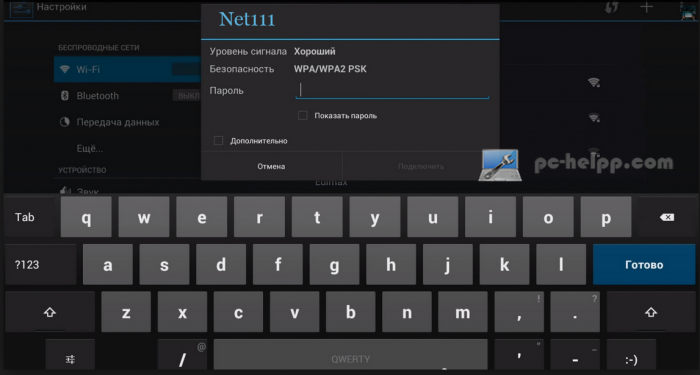
Mimochodom, keď sa pripojíte Wi-Fi sieť V tablete Asus môže byť tlačidlo "Connect" aj po zadaní hesla neaktívne. Ak je to tak, s najväčšou pravdepodobnosťou je dĺžka vášho hesla menej ako 8 znakov. To znamená, že heslo musí mať 8 alebo viac znakov. Tento problém môžete vyriešiť jednoducho zmenou hesla v nastaveniach smerovača.
Ak chcete zistiť, čo zadáte (v konečnom dôsledku je pri zadávaní zadané heslo, takže nikto nevyzerá), musíte označiť položku "Zobrazovať heslo".
V skutočnosti to je všetko. Ak ste urobili všetko správne a zadali správne heslo, pripojte tablet k Wi-Fi.

Súčasne v zozname dostupných sietí (ktoré sú v nastaveniach) sa v blízkosti názvu siete zobrazí správa "Connected". Ak ste nakoniec dostali chybu overenia, pravdepodobne ste zadali nesprávne heslo bezdrôtový prístup. Skontrolujte to a skúste to znova.
A na paneli s upozorneniami na vrchu bude ikona, ktorá zobrazuje silu signálu a dve malé šípky, ktoré "svietia" zelene, keď sa internet intenzívne používa.
Jednou z možností, ktorú prakticky všetky tablety majú, je pripojenie k internetu: o tomto sa môžete dozvedieť viac z článku. Rovnako dôležitá je schopnosť zariadenia pripojiť sa k bezdrôtovej sieti Wi-Fi. Práve tento bod vo vývoji nového gadgetu najčastejšie spôsobuje najväčšie ťažkosti a budeme sa na ňom podrobnejšie zaoberať.
Ako nastaviť Wi-Fi v tablete so systémom Android OS
Ak chcete nakonfigurovať Wi-Fi Tablet s Androidom, vykonajte nasledujúce jednoduché kroky:
- V nastaveniach tabletu zapnite prijímač Wi-Fi. Ak to chcete urobiť, v ponuke nastavení vyberte možnosť Bezdrôtové siete a potom kliknite na riadok Wi-Fi.
- Potom sa na obrazovke vášho tabletu zobrazí zoznam dostupných pre pripojenie. bezdrôtových sietí, Z nich vyberte ten, ku ktorému sa musíte pripojiť, a systém vás vyzve, aby ste zadali heslo siete do príslušného okna.
Najčastejšie sa nevyžadujú ďalšie manipulácie a tablet môžete používať vo voľnom čase. Ak je však potrebné ďalšie pripojenie nakonfigurovať, postupujte podľa nižšie uvedených pokynov.
- Ak chcete získať prístup k sieťovým nastaveniam, podržte ich názov na niekoľko sekúnd a po výzve systému na výber akcie pre túto sieť vyberte "Zmeniť sieť".
- Ďalej uvidíte panel s nastaveniami. Ak chcete nakonfigurovať nastavenia, ako je brána, IP adresa a adresy serverov DNS, zvoľte možnosť "Rozšírené". V okne, ktoré sa otvorí, zadajte údaje, ktoré vám poskytol váš poskytovateľ internetových služieb na príslušných riadkoch.
Zvyčajne nie je potrebné používať posledné dva špecifikované body, pretože Android OS má funkciu na automatické konfigurovanie sietí a určenie ich parametrov.
Ako nastaviť Wi-Fi na tablete so systémom iOS
Ak stále neviete, ako urobiť Wi-Fi na tablete iOS realitou, postupujte nasledovne:
- Otvorte ponuku "Nastavenia" a vyberte riadok "Wi-Fi". Otvorí sa okno s prvým riadkom, v ktorom sa nachádza nápis "Wi-Fi" a prepínač. Zapnite prepínač a váš tablet začne vyhľadávať dostupné siete.
- Po dokončení vyhľadávania sa pod riadkom zobrazí zoznam dostupných sietí a budete vyzvaní, aby ste vybrali jednu z nich - spojenie, ktoré musíte urobiť. Vyberte požadovanú sieť, zadajte (ak je to potrebné) kľúč prístupu do siete v okne, ktoré sa zobrazí a kliknite na tlačidlo "Pripojiť".
- Ak je pripojenie úspešné, indikátor signálu siete Wi-Fi sa zobrazí v ľavom hornom rohu. Ak chcete konfigurovať sieť, kliknite na šípku napravo od názvu siete. Budete odvezený do okna pokročilé nastaveniakde budete vyzvaní na zadanie adresy IP, predvolenej brány a hodnôt adresy DNS.
okrem Wi-Fi pripojenieViaceré tablety umožňujú pripojiť sa k sieti 3G. Ak sa o tom dozviete viac, pozrite si článok.



















